Dans le contexte de l’épidémie de COVID-19, la vidéoconférence dirigée par Zoom est devenue l’outil incontournable pour non seulement rester en contact avec des amis et des proches, mais aussi collaborer avec des collègues. L’application Zoom dispose d’une gamme de fonctionnalités très conviviales qui l’ont placée légèrement en tête par rapport à ses principaux concurrents comme Microsoft Teams et Hangouts Meet. Parmi sa multitude de fonctionnalités, ce qui a attiré mon attention, c’est l’outil «Retouchez mon apparence» qui retouche votre vidéo avec un flou artistique. En d’autres termes, il aide à lisser la peau de votre visage afin que vous ayez l’air bien pendant la vidéoconférence. Si vous le trouvez cool, laissez-moi vous montrer comment vous pouvez utiliser Retouchez mon apparence pour mieux regarder dans Zoom sur votre iPhone / iPad, Mac et PC Windows.
Utilisez l’apparence des retouches en zoom sur iOS, macOS et Windows
Parfois, lorsque vous vous sentez un peu fatigué mais que vous ne voulez pas qu’il apparaisse sur votre visage pendant les appels vidéo ou que vous souhaitiez simplement lisser le visage pour qu’il apparaisse frais, le filtre visuel de Zoom peut avoir un rôle à jouer. Grâce à la possibilité d’améliorer l’apparence visuelle en temps réel, il semble conforme aux filtres Snapchat ou Instagram. C’est une excellente astuce pour les utilisateurs de Zoom qui veulent bien paraître lors des réunions en ligne.
Remarque: Cette fonctionnalité n’est pas disponible sur Android pour l’instant.
Utiliser l’apparence de retouche sur iOS
1. Sur votre iPhone ou iPad, lancez le Zoom application, puis appuyez sur le Paramètres icône en bas à droite.
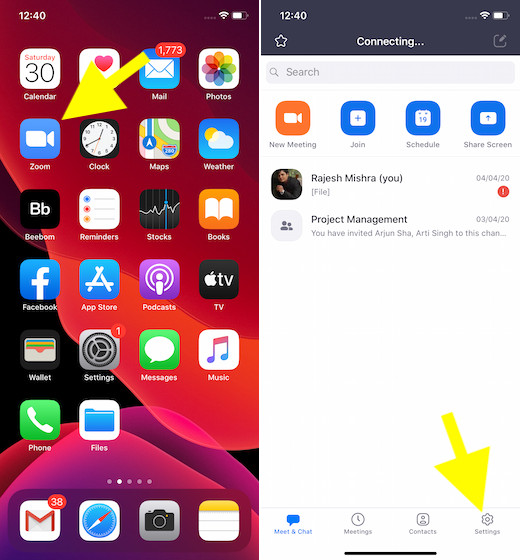
2. Maintenant, appuyez sur Réunions.
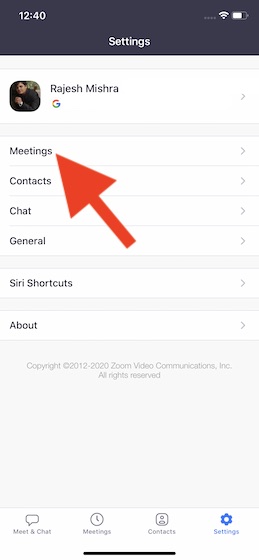
3. Ensuite, appuyez sur Retouchez mon apparence.
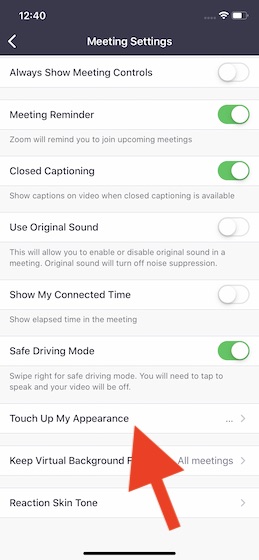
4. Ensuite, activez l’interrupteur à côté de «Retouchez mon apparence» pour lisser le teint de votre visage.
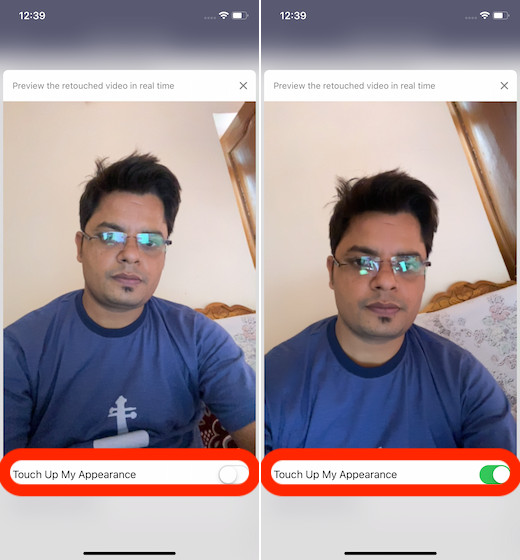
Utiliser l’apparence des retouches sur macOS ou Windows
Les étapes sont les mêmes pour les applications macOS et Windows. C’est pourquoi nous n’avons montré que des captures d’écran de macOS.
1. Sur votre bureau, ouvrez le Application Zoom.
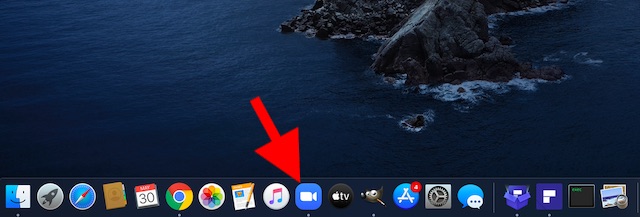
2. Maintenant, cliquez sur le Icône Paramètres dans le coin supérieur droit.
![]()
3. Ensuite, cliquez sur le Vidéo dans la barre latérale.
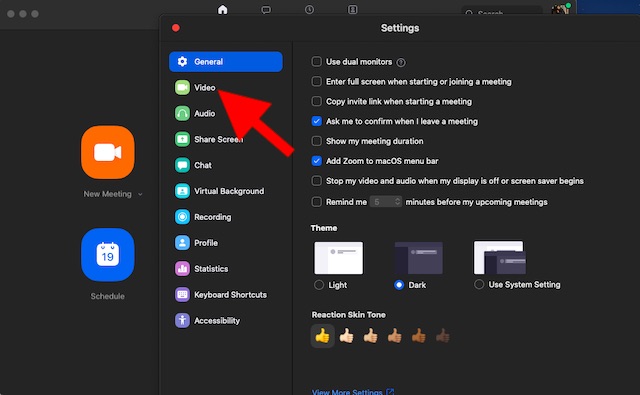
Remarque: Alternativement, démarrer ou rejoindre une réunion puis cliquez sur le La Flèche qui apparaît à côté de l’icône vidéo. Après cela, sélectionnez Paramètres vidéo.
4. Enfin, cochez la case à gauche de Retouche mon apparence dans la boîte de dialogue des paramètres vidéo.
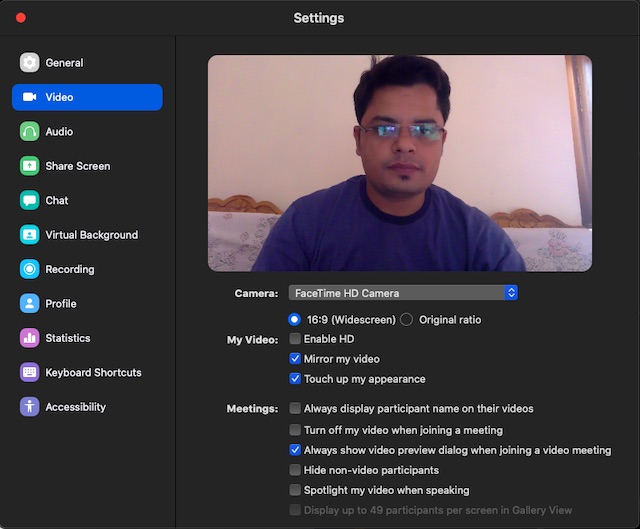
C’est tout! À l’avenir, l’application Zoom affichera votre vidéo avec la retouche. Il se souviendra de la préférence et l’utilisera automatiquement chaque fois que vous démarrez une réunion ou en rejoignez une. Si vous décidez de désactiver la fonction de retouche de mon apparence dans Zoom sur votre appareil mobile ou votre ordinateur de bureau, suivez les mêmes étapes mentionnées ci-dessus, puis décochez la case à la fin.
Utilisez Retouchez mon apparence en zoom pour mieux voir
C’est ainsi que vous pouvez utiliser le filtre visuel caché de Zoom pour embellir votre apparence pendant la vidéoconférence. Eh bien, ce n’est que la pointe de l’iceberg car l’outil de vidéoconférence populaire a plusieurs trucs et astuces sympas comme la possibilité de définir un arrière-plan virtuel et de partager l’écran de votre ordinateur dans sa manche. Ainsi, si vous souhaitez en tirer le meilleur parti, consultez-les. Au fait, quelle est votre opinion sur Zoom? N’hésitez pas à partager vos réflexions dans les commentaires ci-dessous.



![[2023] 6 façons de copier / coller du texte brut sans formatage](https://media.techtribune.net/uploads/2021/03/5-Ways-to-Copy-Paste-Plain-Text-Without-Formatting-on-Your-Computer-shutterstock-website-238x178.jpg)






